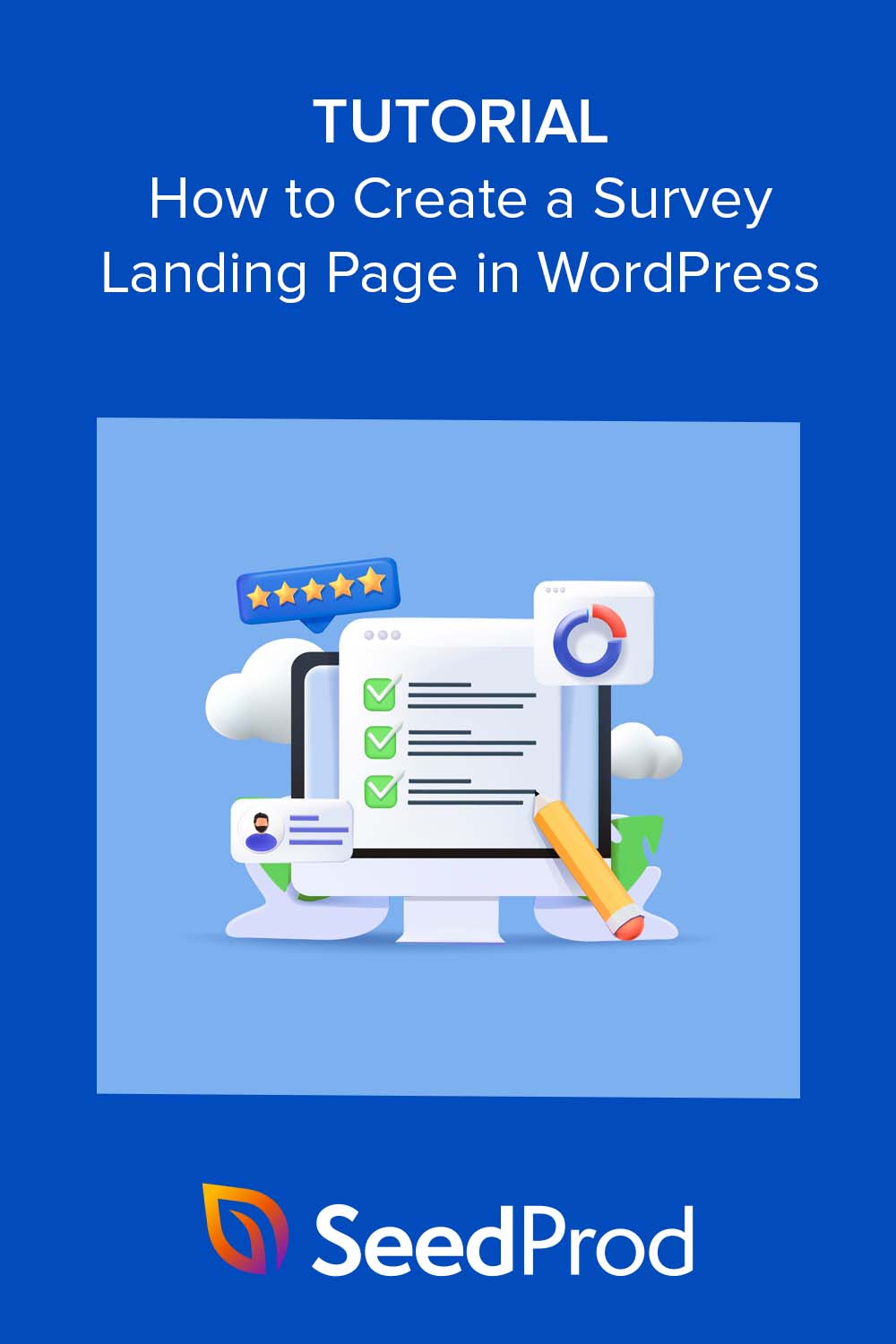Как создать целевую страницу опроса в WordPress
Опубликовано: 2023-02-09Вы думаете о добавлении целевой страницы опроса на свой веб-сайт WordPress?
Целевые страницы опроса — отличный способ прорекламировать ваш онлайн-опрос целевой аудитории и привлечь больше респондентов. В этой статье мы шаг за шагом объясним, как создать целевую страницу опроса в WordPress.
Что такое целевая страница опроса?
Целевая страница опроса — это веб-страница, на которой посетители веб-сайта могут принять участие в опросе. Обычно он включает информацию об исследовании, такую как его цель, способ участия, а также ссылку на опрос или кнопку призыва к действию для присоединения.
Вы также можете использовать эту страницу для сбора демографической информации или получения согласия участников до того, как они начнут исследование. Тем не менее, основная цель состоит в том, чтобы продвигать опрос и увеличивать количество ответов на него.
При создании целевой страницы опроса важно убедиться, что она понятна, удобна для навигации и визуально привлекательна, чтобы предложить лучший клиентский опыт и повысить конверсию.
Зачем добавлять свой опрос на целевую страницу?
Добавление опроса на целевую страницу может дать вашему малому бизнесу следующие преимущества:
- Повышение наглядности . Специальная целевая страница может повысить заметность вашего опроса, предоставляя четкую и прямую ссылку для участия. Это отличный способ увеличить количество участников и повысить общий уровень ответов.
- Соберите демографические данные. Вы можете использовать целевые страницы для сбора дополнительной информации от участников до того, как они начнут опрос. В результате вы можете определить группы, которые могут быть недостаточно представлены в опросе, и нацелить на них дополнительный охват.
- Получите согласие: целевые страницы — это эффективный способ получить согласие пользователей до того, как они начнут опрос. Это поможет им понять цель опроса и то, как вы будете обрабатывать их ответы.
- Улучшите узнаваемость бренда: вы можете адаптировать дизайн целевой страницы в соответствии с брендом и сообщениями вашей компании, обеспечивая полированное и профессиональное введение в опрос.
- Сегментация. С помощью целевой страницы вы можете настроить пользовательский интерфейс вашего опроса для разных посетителей целевой страницы. Например, вы можете создать отдельные страницы для других языков или конкретных интересов.
- Отслеживание прогресса. Целевые страницы упрощают отслеживание хода опроса и предлагают участникам обратную связь. Делая это, вы можете повысить отзывы клиентов и улучшить общий коэффициент конверсии.
Как сделать целевую страницу опроса шаг за шагом
Есть несколько способов добавить целевую страницу опроса на ваш сайт WordPress. Вы можете написать код страницы с нуля, нанять разработчика, который сделает это за вас, или использовать онлайн-платформу целевой страницы.
Хотя вышеперечисленные методы эффективны, использование плагина для создания страниц WordPress, такого как SeedProd, является лучшим решением.
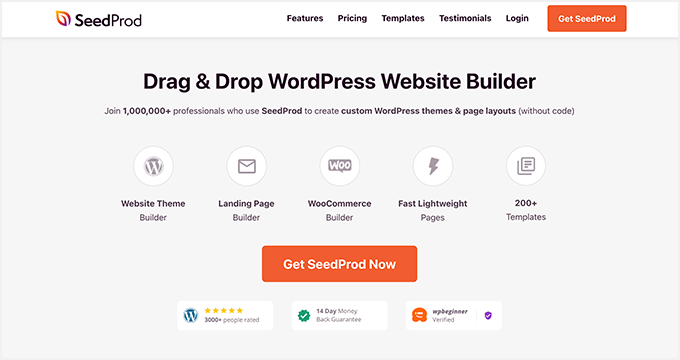
SeedProd — лучший конструктор целевых страниц WordPress на рынке. Он позволяет вам создавать любой макет страницы для вашего сайта WordPress без хлопот с кодированием или наймом разработчика.
В нем есть сотни профессиональных шаблонов целевых страниц, которые помогут вам начать работу, а также конструктор страниц с функцией перетаскивания, который позволяет вам видеть ваши изменения в режиме реального времени. Это означает, что вы можете самостоятельно создать страницу опроса и настроить ее в соответствии с вашим брендом и целевой аудиторией.
SeedProd также предлагает следующие мощные функции:
- Конструктор тем WordPress с помощью перетаскивания
- Готовые шаблоны сайтов в 1 клик
- Блоки «укажи и щелкни» для добавления элементов страницы
- Интеграция с WPForms для отображения простых форм опроса
- Поддержка WooCommerce для полноценных сайтов электронной коммерции
- Интеграция с популярными инструментами электронного маркетинга и автоматизации
- Интеграция с Google Analytics для эффективного отслеживания целевых страниц
- Встроенная панель управления подписчиками
- И более
Кроме того, SeedProd не раздувается и использует лучшие практики WordPress, чтобы обеспечить молниеносную скорость вашей страницы.
Чтобы создать целевую страницу опроса с высокой конверсией, выполните следующие действия.
- Шаг 1. Подготовьте форму опроса
- Шаг 2. Установите и активируйте SeedProd
- Шаг 3. Выберите шаблон целевой страницы
- Шаг 4. Настройте страницу опроса
- Шаг 5. Настройте параметры целевой страницы
- Шаг 6. Опубликуйте целевую страницу опроса
Шаг 1. Подготовьте форму опроса
Перед настройкой страницы опроса вам необходимо запустить первоначальный опрос. Ваша целевая страница будет ссылаться на это, чтобы пользователи могли ответить на вопросы опроса.
Наш любимый способ создания формы опроса в WordPress — это WPForms. Это самый удобный для начинающих плагин для создания форм, у которого более 5 миллионов пользователей.
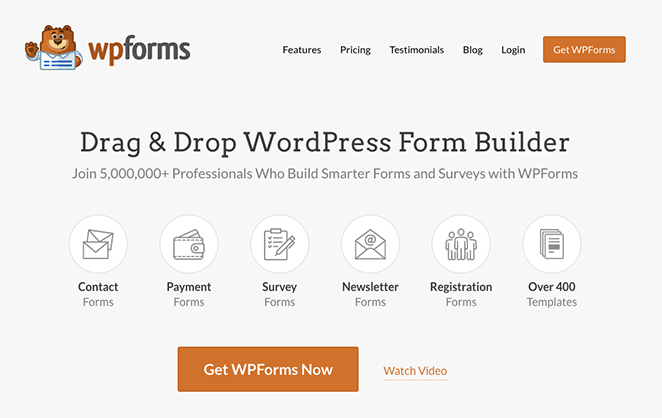
Этот простой и мощный плагин WordPress содержит сотни шаблонов форм, которые вы можете использовать в качестве отправной точки, включая шаблоны опросов для различных отраслей. Вы можете настроить шаблон в соответствии с брендом вашей компании и визуально создать форму с помощью конструктора перетаскивания.
Более того, WPForms легко интегрируется с блоком контактной формы SeedProd. Это означает, что вы можете использовать оба плагина для создания пользовательской страницы для отображения вашего опроса в WordPress.
Чтобы получить помощь в подготовке опроса, вы можете следовать этому руководству о том, как добавить опрос в WordPress.
Шаг 2. Установите и активируйте SeedProd
Следующим шагом будет установка и активация плагина SeedProd на вашем сайте. Поэтому перейдите на страницу с ценами SeedProd и выберите план, который лучше всего соответствует вашим потребностям.
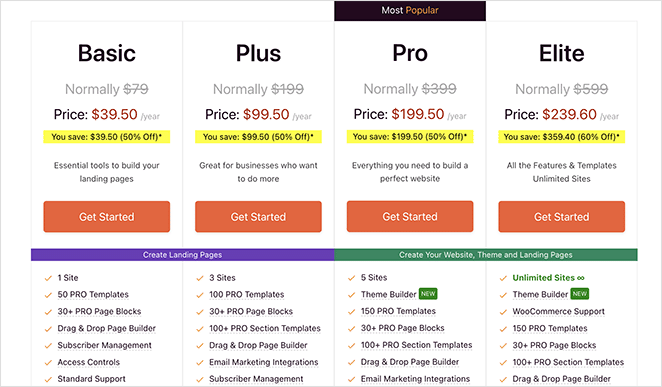
Примечание. У SeedProd есть бесплатная версия, которая позволяет создавать любую целевую страницу независимо от вашего бюджета. Однако для этого руководства мы будем использовать премиум-версию, поскольку в ней больше возможностей.
Если вам нужна помощь в этом, вы можете воспользоваться нашей документацией по установке SeedProd. Он поможет вам загрузить плагин, добавить его на свой веб-сайт и активировать лицензионный ключ, чтобы разблокировать дополнительные функции.
Шаг 3. Выберите шаблон целевой страницы
После установки плагина перейдите в SeedProd » Landing Pages из панели администратора WordPress. На этой странице вы увидите несколько предустановленных режимов целевых страниц, а под ними возможность добавить новую целевую страницу.
Идите вперед и нажмите кнопку «Добавить новую целевую страницу» .
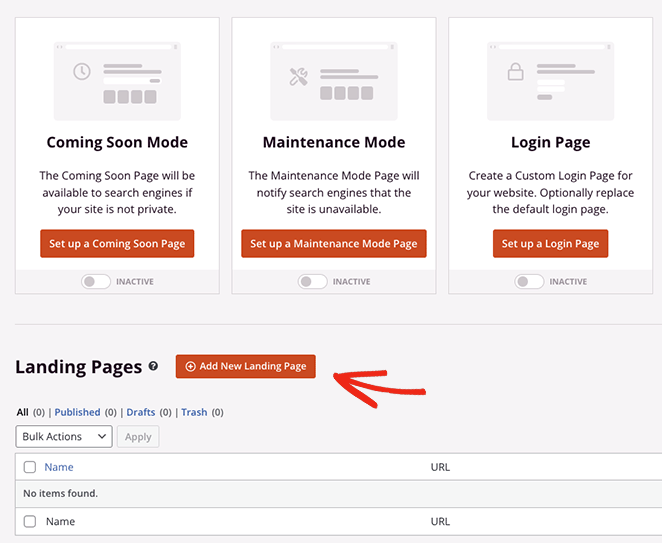
При нажатии на кнопку откроется библиотека адаптивных шаблонов целевых страниц, которые вы можете использовать в качестве отправной точки для своего дизайна.
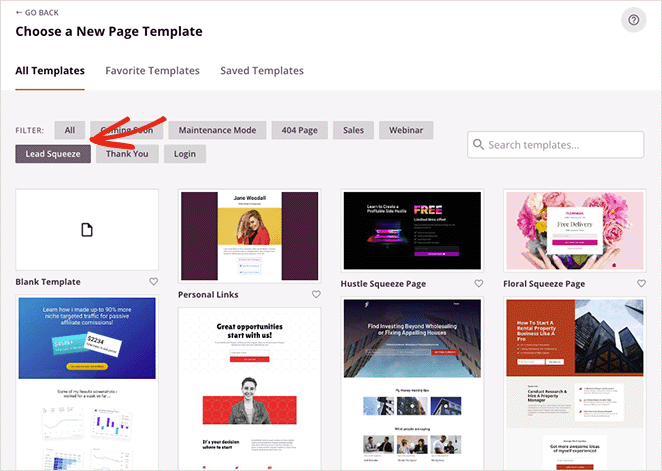
Вы можете щелкнуть любой из фильтров вверху, чтобы увидеть шаблоны для различных маркетинговых кампаний и отраслей, в том числе:
- Coming Soon для продвижения запуска вашего нового сайта
- Lead Squeeze для сбора адресов электронной почты для лидогенерации
- Вебинар для увеличения количества регистраций на вебинар
- И более
Вы можете настроить любой шаблон, включив в него нужные элементы, брендинг и дизайн. Однако лучше всего выбрать шаблон, максимально похожий на вашу идеальную страницу, чтобы сэкономить время.

В этом уроке мы будем использовать страницу Newsletter Squeeze Page и превратим ее в потрясающую целевую страницу опроса. Чтобы выбрать шаблон, наведите указатель мыши на шаблон и щелкните значок оранжевой галочки.
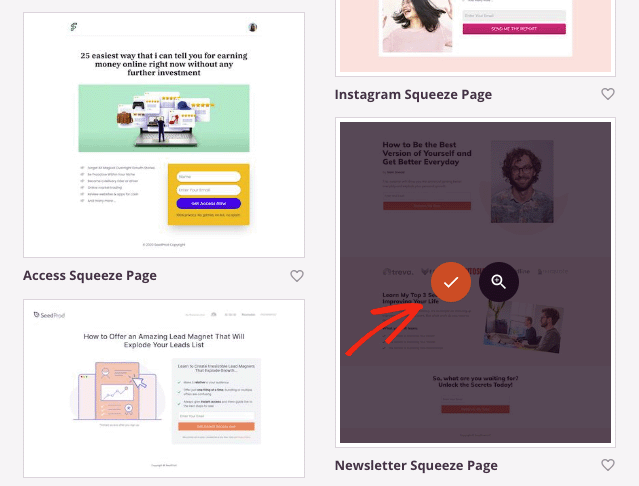
Далее вы увидите всплывающее окно, где вы можете ввести имя своей страницы. SeedProd автоматически сгенерирует для вас URL-адрес, но вы можете отредактировать его позже.
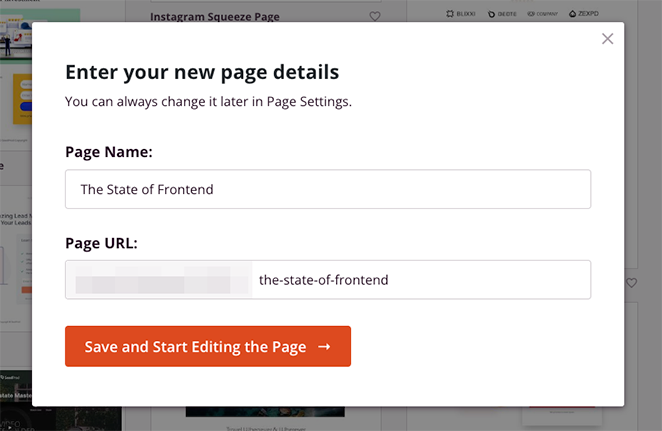
Когда вы будете довольны своими данными, нажмите кнопку «Сохранить и начать редактирование страницы» , чтобы открыть шаблон в визуальном редакторе с перетаскиванием.
Шаг 4. Настройте страницу опроса
Конструктор страниц SeedProd позволяет настроить каждый элемент вашей целевой страницы с помощью блоков WordPress. Ваш шаблон состоит из этих блоков, и вы можете щелкнуть их, чтобы отредактировать содержимое и изменить стиль.
Например, если щелкнуть фотографию, откроются настройки блока изображений, где вы сможете удалить демо-изображение и загрузить свое собственное из медиатеки WordPress или компьютера.
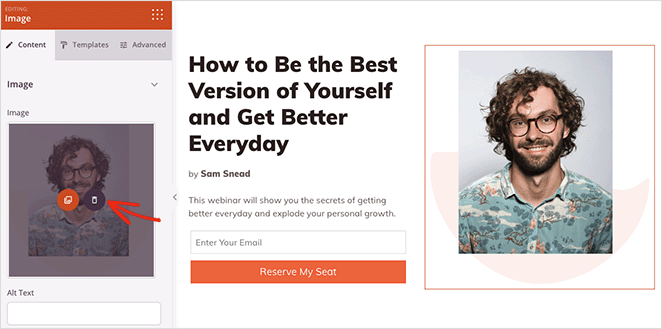
Вы можете сделать то же самое с любым заголовком или текстовым блоком. Просто щелкните по нему и введите свой собственный контент и сразу же увидите изменения.
Если вы хотите удалить элемент, просто наведите на него курсор и щелкните значок корзины. Затем вы можете добавить другой блок на его место.
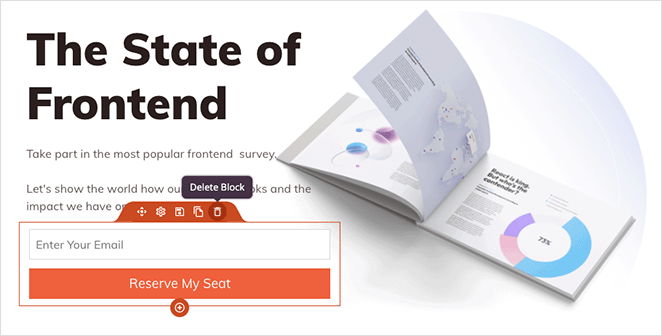
Например, вы можете удалить форму регистрации и вместо нее добавить кнопку CTA со ссылкой на ваш опрос.
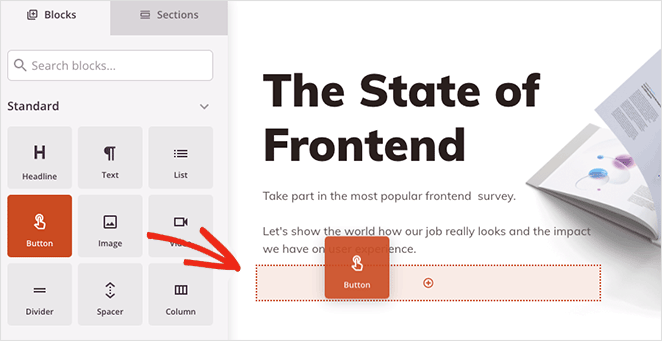
Каждый блок будет иметь несколько вариантов настройки, чтобы он выглядел так, как вы хотите. Например, в настройках блока Button вы можете:
- Изменить текст кнопки
- Добавьте ссылку на свой опрос
- Изменение выравнивания кнопок (на мобильных и настольных экранах)
- Добавьте значок кнопки
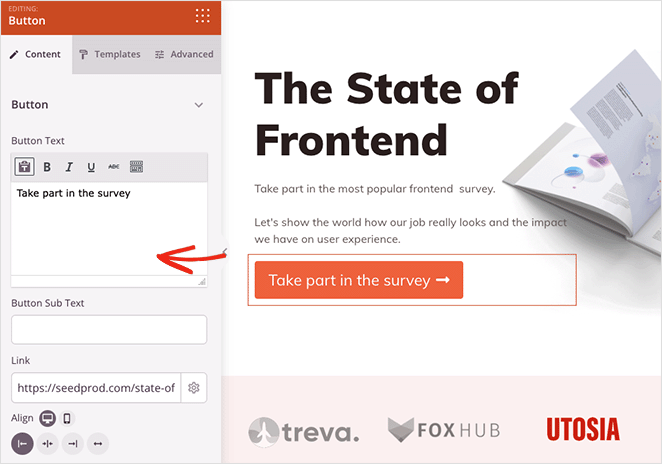
На вкладке «Дополнительно» вы можете выбрать собственные цвета, шрифты, радиус границы, интервал и многое другое.
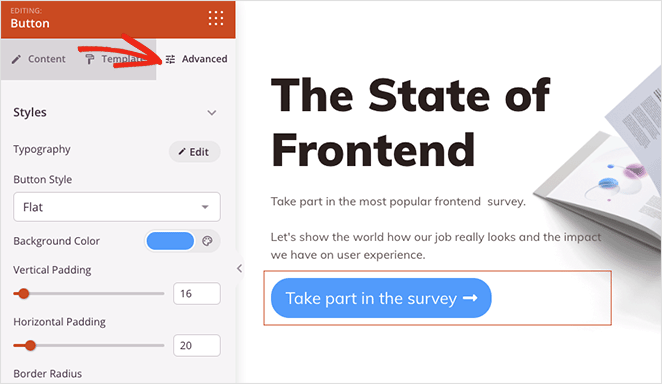
Вы также можете отобразить свой опрос прямо на целевой странице, используя блок контактной формы. Просто перетащите его на страницу и выберите опрос WPForms в раскрывающемся меню.
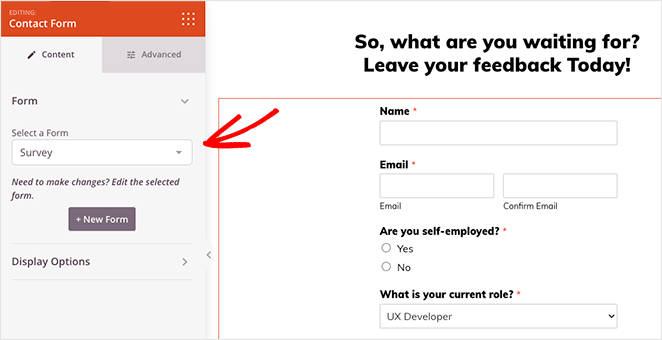
Однако мы рекомендуем создать отдельную страницу для самого опроса. Таким образом, вы можете добавить больше информации, чтобы побудить посетителей принять участие.
Например, вы можете добавить короткое видео, чтобы повысить вовлеченность, тематические исследования и отзывы из предыдущих отчетов, чтобы улучшить социальное доказательство и рейтинг кликов.
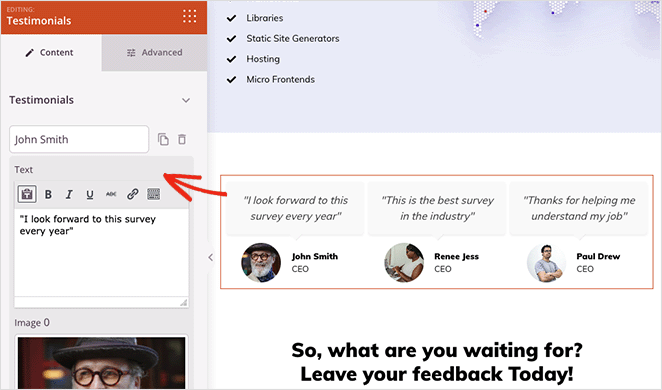
Когда целевая страница вашего опроса будет выглядеть так, как вы хотите, нажмите кнопку «Сохранить» , чтобы сохранить изменения.
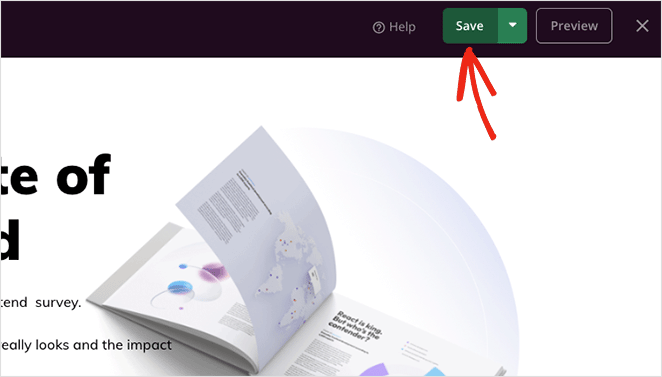
Шаг 5. Настройте параметры целевой страницы
Когда ваша страница будет близка к завершению, вы можете настроить некоторые параметры. Например, если у вас есть регистрационная форма для присоединения к вашему списку адресов электронной почты, вам необходимо связать ее с поставщиком услуг электронной почты.
SeedProd интегрируется со всеми популярными сервисами электронного маркетинга. Чтобы найти их, нажмите «Подключиться» в верхней части конструктора, найдите поставщика услуг электронной почты и следуйте инструкциям по подключению списка.
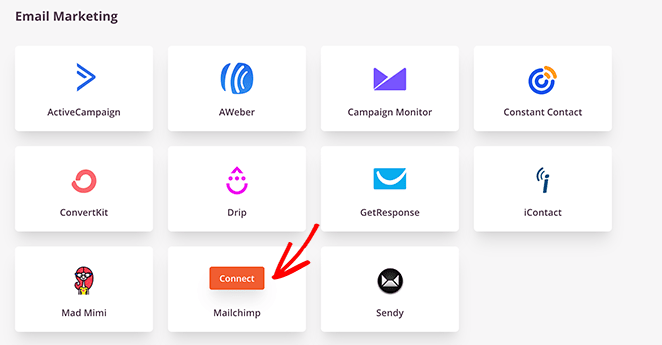
Для помощи в этом у нас есть подробная документация по интеграции электронной почты с инструкциями по настройке отдельных поставщиков электронной почты.
Затем вы можете просмотреть различные параметры целевой страницы, щелкнув вкладку «Настройки страницы» .
Здесь вы можете изменить название и URL-адрес своей страницы и показать свою партнерскую ссылку SeedProd.
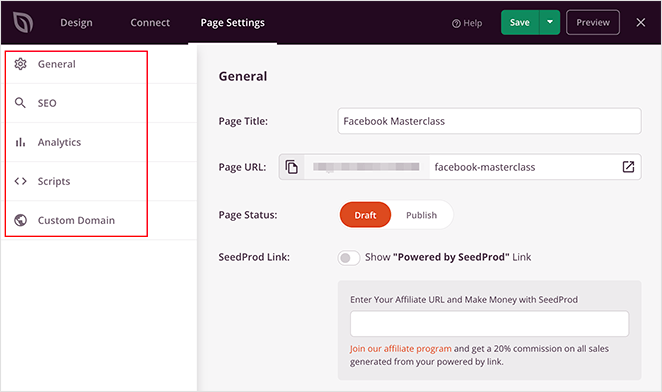
Или вы можете подключить SEO-плагин, такой как All in One SEO, для управления оптимизацией целевой страницы.
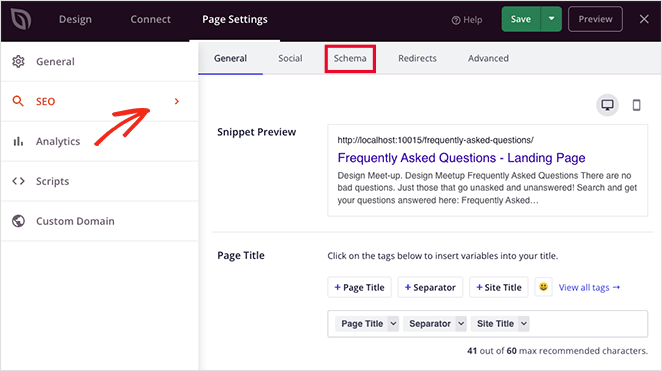
Вот некоторые другие настройки, которые вы можете настроить на панели настроек:
- Подключитесь к MonsterInsights, лучшему плагину Google Analytics для отслеживания вашей эффективности.
- Введите пользовательские сценарии, такие как ваш пиксель ретаргетинга Facebook, рекламные сценарии и многое другое.
- Добавьте собственное доменное имя, чтобы URL-адрес вашей целевой страницы отличался от домена вашей домашней страницы или основного веб-сайта.
Не забудьте сохранить все изменения, прежде чем двигаться дальше.
Шаг 6. Опубликуйте целевую страницу опроса
Последним шагом в вашем рабочем процессе является публикация целевой страницы опроса в WordPress. Вы можете сделать это, щелкнув раскрывающийся список на кнопке «Сохранить» и выбрав «Опубликовать» .
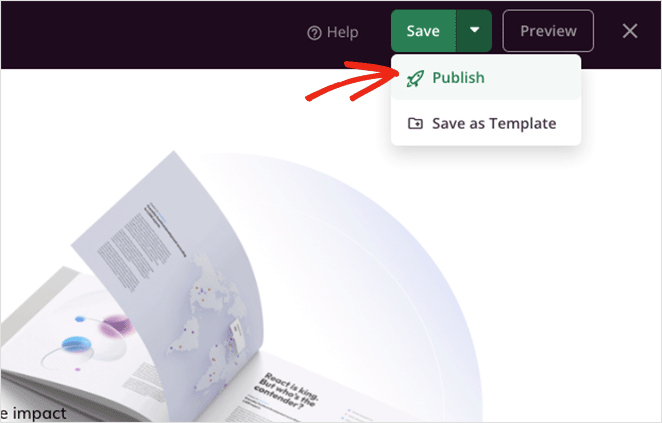
Теперь вы можете перейти по URL-адресу своей страницы и увидеть целевую страницу опроса в действии.
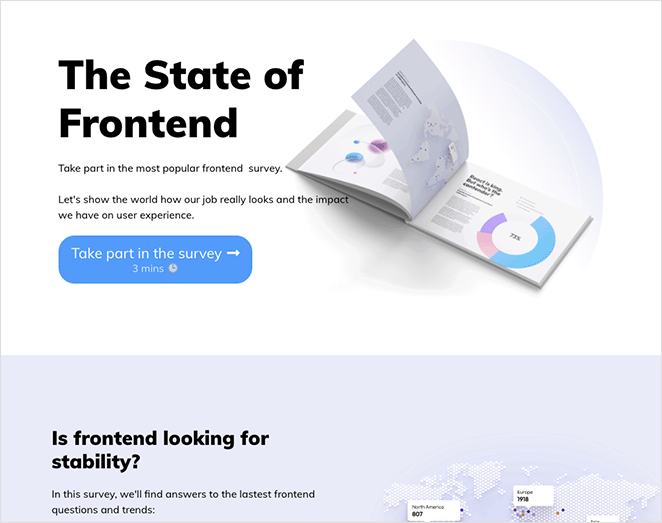
Вот и все!
Мы надеемся, что вам понравилось это руководство, и оно помогло вам научиться создавать лучшую целевую страницу опроса для вашего бизнеса.
С SeedProd создание любого макета WordPress очень просто. Будь то тема WordPress, целевая страница или простая страница контактов, вы можете быстро и легко создать ее без кода.
Готовы сделать целевую страницу опроса?
Спасибо за прочтение. Следите за нами на YouTube, Twitter и Facebook, чтобы получать больше полезного контента для развития вашего бизнеса.